“Önümüzdeki site kötü amaçlı yazılım içeriyor” Hatasını Düzeltme
Yayınlanan: 2024-03-16Siz veya ziyaretçileriniz web sitenize erişmeye çalıştığınızda "Önünüzdeki site kötü amaçlı yazılım içeriyor" veya "Önünüzdeki site zararlı programlar içeriyor" gibi büyük kırmızı bir uyarı görmek gerçekten kalbinizi durdurabilir. Bu tür bir uyarı genellikle Google'ın algoritmaları bir sitenin zararlı olabileceğini belirlediğinde Google Chrome tarafından veya Google Arama sonuçları aracılığıyla görüntülenir. Web sitenizde bu durumla karşılaşıyorsanız, bu bir şeylerin ters gittiğinin bir işaretidir; genellikle sitenizin bilgisayar korsanları tarafından ele geçirilmiş veya kötü amaçlı yazılım bulaşmış olabileceğini gösterir.
Bu durumun ciddiyetini anlamak çok önemlidir çünkü bu durum yalnızca kullanıcının güvenini etkilemekle kalmaz, aynı zamanda sitenizin trafiği ve arama motoru sıralamaları üzerinde de önemli bir etkiye sahip olabilir. Ancak, başvurusuz değilsiniz. Bu blogda, web sitenizi tekrar güvenli bir duruma getirmek, ziyaretçilerinize güven vermek ve SEO çabalarınız üzerindeki olumsuz etkileri azaltmak için yapılması gerekenler konusunda size yol göstereceğiz.
Hata ne anlama geliyor?
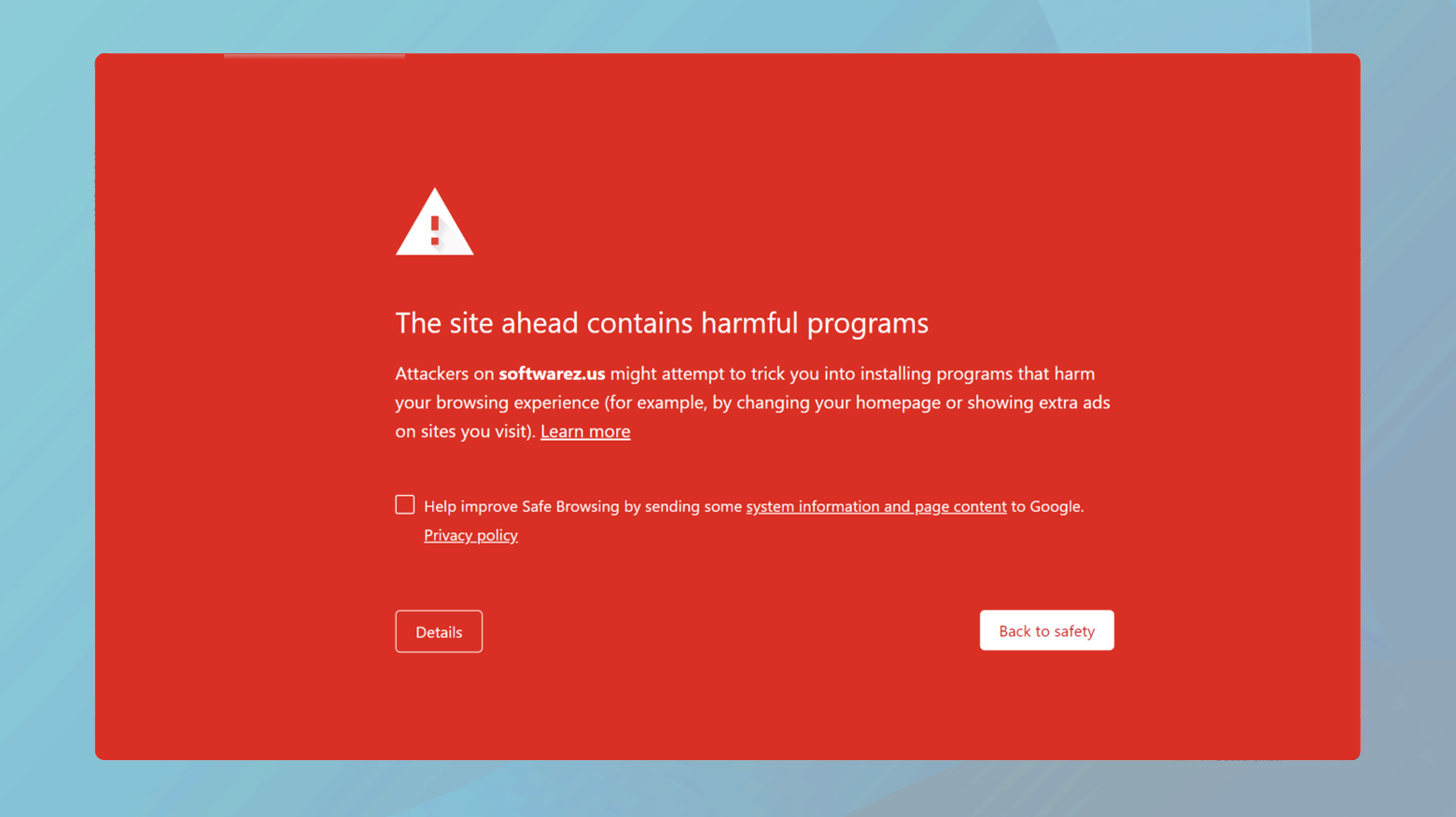
Öncelikle Google'ın Güvenli Tarama aracının rolünü anlamak önemlidir. Bu hizmet, kullanıcıları bilgisayarlarına zarar verebilecek kötü amaçlı sitelerden korumak için tasarlanmıştır. Google bir siteyi işaretlediğinde, aslında kullanıcıları uyarmak için dijital bir dur işareti (yukarıda bahsedilen büyük kırmızı uyarı) koyar. Kullanıcıların bu uyarıyı göz ardı edip siteye gitmesi mümkün olsa da gerçek şu ki çoğu kişi Google'ın tavsiyesine kulak verecek ve bundan uzak duracaktır.
Uyarı türleri aşağıdakiler dahil ancak bunlarla sınırlı olmamak üzere farklılık gösterebilir:
- Önümüzdeki site kötü amaçlı yazılım içeriyor
- Aldatıcı site ileride
- Önümüzdeki site zararlı programlar içeriyor
- Bu sayfa, kimliği doğrulanmamış kaynaklardan komut dosyaları yüklemeye çalışıyor
- [site adı] ile devam edilsin mi?
Kendi sitenizde bu uyarılardan biriyle karşılaşmanız, hemen harekete geçme zamanının geldiği anlamına gelir.
Bu hata neden ortaya çıkıyor?
"Önümüzdeki site kötü amaçlı yazılım içeriyor" hata mesajı veya bir sitenin zararlı programlar içerdiğini belirten herhangi bir varyasyon, çeşitli nedenlerle ortaya çıkar ve bunların tümü, söz konusu web sitesinin ziyaretçiler için potansiyel bir güvenlik tehdidi oluşturduğuna işaret eder. Bu hatanın ortaya çıkmasının nedenlerini daha ayrıntılı olarak burada bulabilirsiniz.
Kötü amaçlı yazılım varlığı
Bu uyarının en basit nedeni, sitede kötü amaçlı yazılımların bulunmasıdır. Kötü amaçlı yazılımlar; virüsler, solucanlar, casus yazılımlar, fidye yazılımları ve daha fazlası dahil olmak üzere çeşitli biçimlerde olabilir. Bu kötü amaçlı programlar, kişisel bilgileri çalarak, bilgisayar kaynaklarını ele geçirerek veya kullanıcıları kimlik avı sitelerine yönlendirerek kullanıcılara zarar verebilir.
Güvenliği ihlal edilmiş web sitesi
Çoğu zaman site sahibi, sitesinin güvenliğinin ihlal edildiğinin farkında olmayabilir. Bilgisayar korsanları, kötü amaçlı kod veya içerik eklemek için web sitesi yazılımındaki güvenlik açıklarından yararlanır. Bunun nedeni güncel olmayan yazılımlar, zayıf şifreler ya da eklenti veya temalardaki güvenlik kusurları olabilir. Site, bir kez ele geçirildiğinde, şüphelenmeyen ziyaretçilere kötü amaçlı yazılım dağıtmak için kullanılabilir.
Aldatıcı uygulamalar
Bazı web siteleri, ziyaretçileri aldatmak, kimlik avı girişimlerine girişmek veya oturum açma kimlik bilgileri veya finansal ayrıntılar gibi hassas bilgileri toplamak için meşru kuruluşlarmış gibi davranmak üzere tasarlanmıştır. Google bu tür siteleri tehlikeli olarak işaretler.
Zararlı üçüncü taraf içeriği
Web siteleri genellikle reklamlar, widget'lar veya eklentiler gibi üçüncü taraf kaynaklardan gelen içerik içerir. Bu üçüncü taraf öğelerden herhangi birinin güvenliği ihlal edilmişse veya kötü amaçlı yazılım dağıtmak üzere tasarlanmışsa, birincil site içeriği zararsız olsa bile sitenin tamamı işaretlenebilir.
Yanlış pozitifler
Bazı durumlarda bir site hatalı pozitif sonuç nedeniyle yanlışlıkla işaretlenebilir. Bu durum, Google'ın algoritmalarının sitenin davranışını veya içeriğini kötü amaçlı olarak yanlış yorumladığında ortaya çıkabilir. Bu durumlar daha az yaygındır ancak Google ile yapılacak bir inceleme süreci yoluyla düzeltilebilir.
Sitenizin güvenliğinin ihlal edilip edilmediğini kontrol edin
Sorun gidermeye geçmeden önce sitenizin güvenliğinin ihlal edilip edilmediğini veya yanlış işaretlenip işaretlenmediğini doğrulamanız önemlidir. Google bunun için iki temel yöntem sunar:
Google Güvenli Tarama aracıyla manuel test

- Google Güvenli Tarama site durumu sayfasına gidin .
- Web sitenizin URL'sini sağlanan alana girin ve gönderin.
Sonuçlar, sitenizde herhangi bir güvenli olmayan içeriğin tespit edilip edilmediğini gösterecektir. Bu araç yalnızca kötü amaçlı yazılımların varlığını doğrulamakla kalmaz, aynı zamanda Google tarafından gerçekleştirilen son site güvenliği analizinin anlık görüntüsünü de sağlar.
Web siteniz için Google Search Console'u kurduysanız, sitenizin Güvenli Tarama listesinde yer alması durumunda Google sizi otomatik olarak bilgilendirecektir.
Web sitenizi kötü amaçlı yazılımlara karşı tarayın
Web sitenizi kötü amaçlı yazılımlara karşı tarayabilecek çok sayıda çevrimiçi araç ve eklenti vardır. Saygın ve bulguları hakkında ayrıntılı raporlar sunan birini arayın. Bu araçlar kötü amaçlı kodları, virüslü dosyaları ve sitenizde yapılan yetkisiz değişiklikleri tespit edebilir. Tehdidin doğasını ve yerini tam olarak belirlemek, sorunu çözmenin ilk adımıdır.
Google Arama Konsolu
Google Search Console (GSC) yalnızca kötü haberlerin taşıyıcısı değildir; aynı zamanda sorunu saptamak ve düzeltmek için de rehberinizdir. Google Search Console size sitenizdeki kötü amaçlı kodla ilgili bir bildirim gönderirse, sağlanan bilgileri dikkatle incelemeniz çok önemlidir. Bu bildirim, düzeltme için başlangıç noktanızdır:
Bildirimin sağladığı bilgiler : Google, neyin yanlış gittiği konusunda size bilgi verme konusunda oldukça iyidir.Bildirim, kötü amaçlı koddan etkilenen belirli URL'leri listeleyebilir ve hatta tespit edilen kötü amaçlı yazılım türlerini veya güvenlik sorunlarını tanımlayabilir.
Ayrıntılı güvenlik sorunlarını bulma : Google Search Console hesabınızda Güvenlik ve Manuel İşlemleraltındakiGüvenlik sorunlarıbölümüne gidin . Burada, etkilenen URL'ler ve kötü amaçlı kod türü de dahil olmak üzere, Google tarafından tanımlanan güvenlik sorunlarının daha ayrıntılı bir dökümünü bulacaksınız.
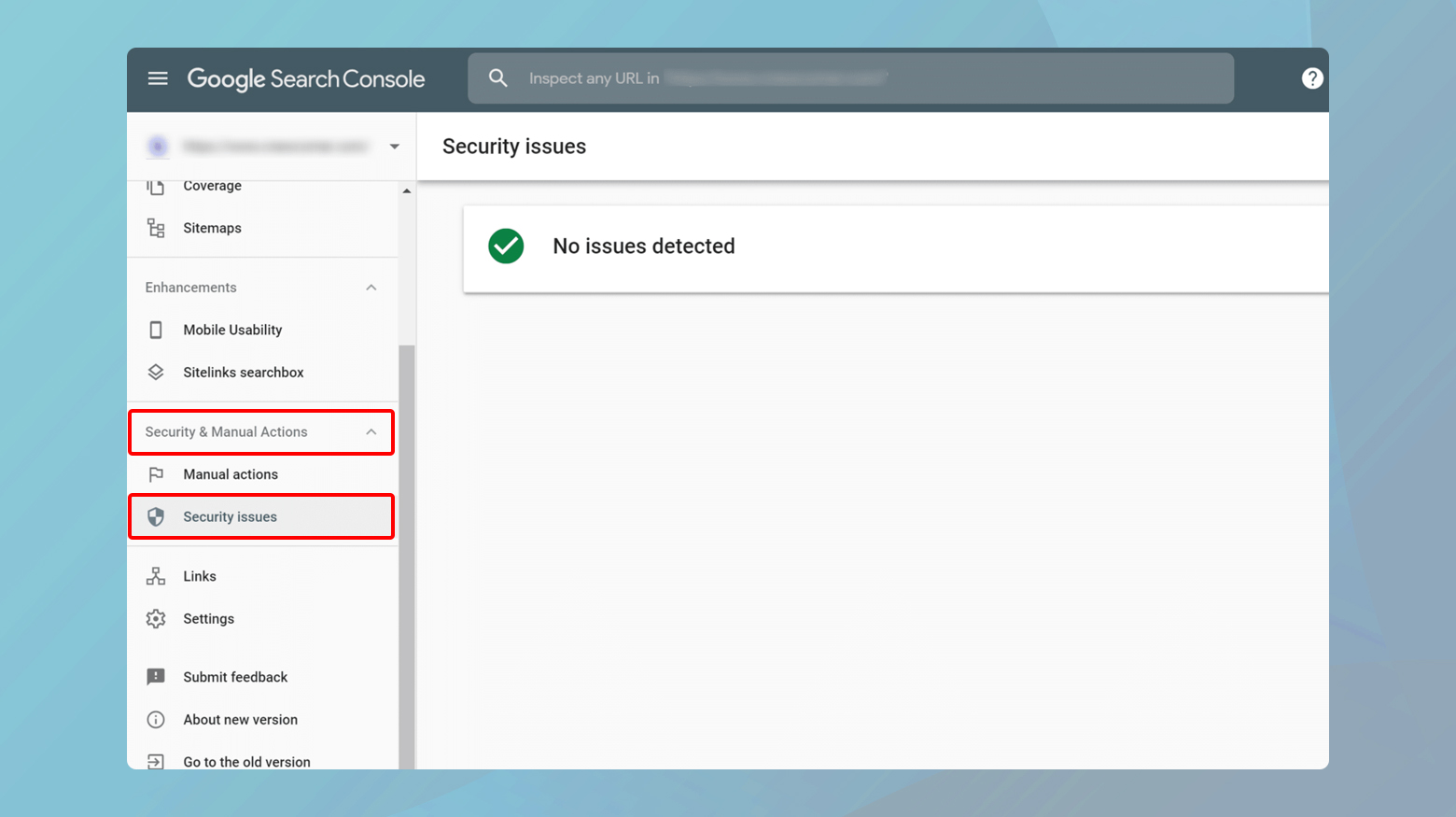
Sitenizi Google Search Console ile doğrulama
Sitenizi henüz Google Search Console ile doğrulamadıysanız şimdi tam zamanı. Doğrulama, ayrıntılı güvenlik sorunu raporlarına erişmek ve sorunları giderdikten sonra sitenizi incelemeye göndermek için bir ön koşuldur.
Google, site doğrulamayla ilgili basit eğitimler sunar. Sitenizin ana sayfasına bir meta etiket eklemek, Google Analytics veya Google Etiket Yöneticisi hesabınızı kullanmak veya sunucunuza belirli bir dosya yüklemek gibi çeşitli yöntemlerle sahipliğinizi doğrulayabilirsiniz .
Sitenizi doğrulamak yalnızca güvenlik sorunlarıyla ilgili ayrıntılı raporlara erişmenizi sağlamakla kalmaz, aynı zamanda sitenizi temizlemek için attığınız adımlar hakkında Google ile doğrudan iletişim kurmanıza da olanak tanır. Bu, kötü amaçlı yazılım uyarısının derhal kaldırılması için kritik öneme sahiptir.
Sucuri SiteCheck'i Kullanma
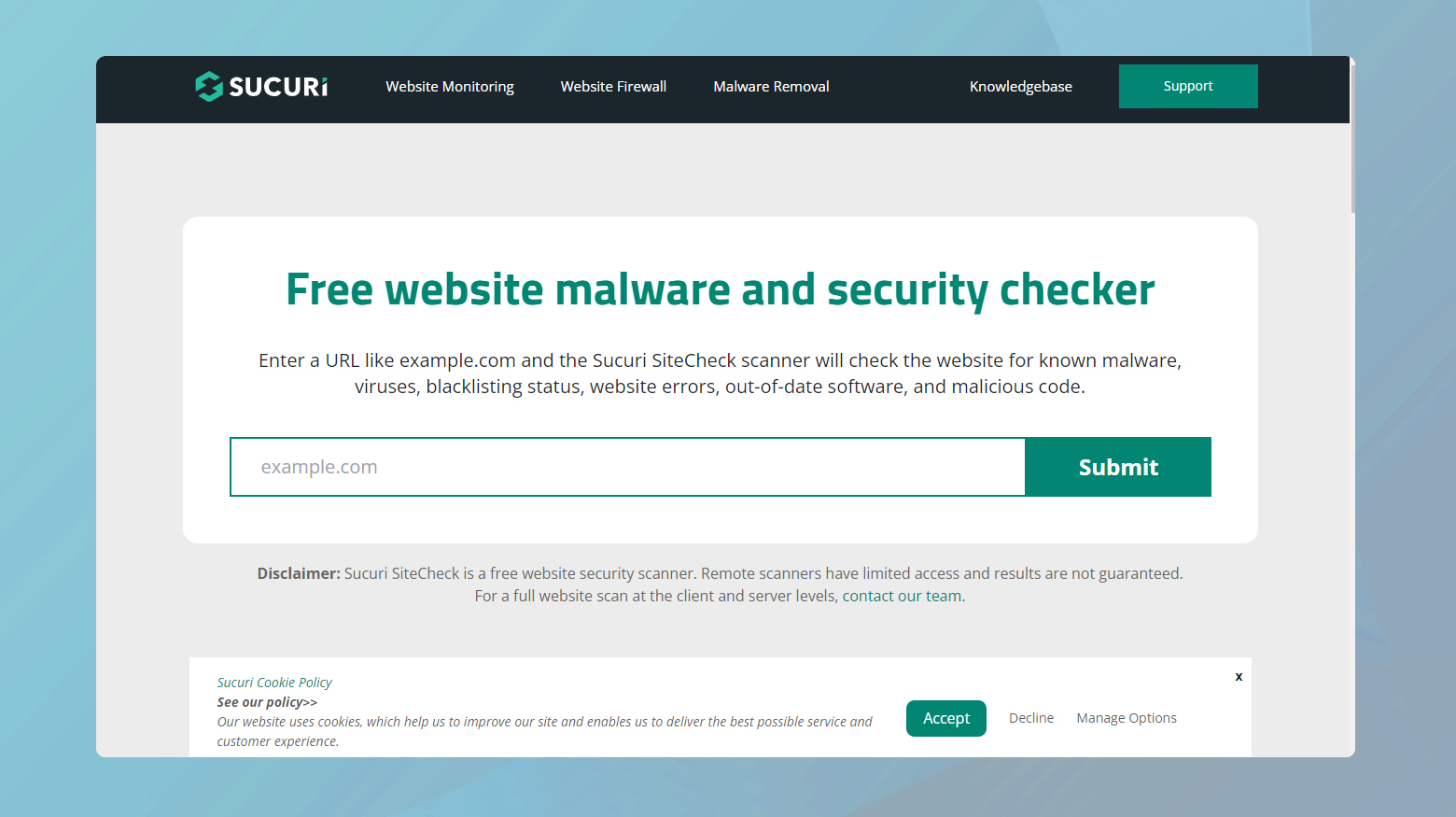
Sucuri'nin SiteCheck'i kullanıcı dostu olacak şekilde tasarlanmıştır ve web sitenizi kötü amaçlı yazılımlara karşı taramaya başlamanız için minimum düzeyde çaba harcamanızı gerektirir:
Web sitenizi tarayın
Sucuri SiteCheck web sayfasına gidin . Burada web sitenizin URL'sini girebileceğiniz basit bir giriş alanı bulacaksınız. Sitenizin adresini girdikten sonra taramayı başlatın. Sucuri daha sonra sitenizi titizlikle tarayacak ve herhangi bir güvenlik sorununu veya kötü amaçlı yazılım bulaşmasını belirlemek için çeşitli kontroller gerçekleştirecektir.
Sonuçların yorumlanması
Tarama tamamlandıktan sonra size bulguların ayrıntılarını içeren bir rapor sunulacaktır. Bu rapor, belirlenen güvenlik sorunlarının, kötü amaçlı yazılım bulaşmalarının, kara listeye alma durumlarının ve web sitesi hatalarının bir listesini içerir. Sucuri SiteCheck'in en güçlü yönlerinden biri, web sitenizin durumu hakkında iyi bilgi sahibi olmanızı sağlayan güvenlik analizine kapsamlı yaklaşımıdır.
Ayrıntılara dalmak
Sucuri SiteCheck sizi potansiyel güvenlik tehditleri konusunda bilgilendirmekten fazlasını yapar; tespit edilen belirli sorunlara ilişkin değerli bilgiler sunar:
Daha fazla ayrıntıya erişme : Raporda, listelenen her sorunla ilişkili Daha Fazla Ayrıntıbağlantısını arayın. Bu bağlantıya tıklamak, bölümü genişletecek ve web sitenizde tanımlanan belirli kötü amaçlı kod veya güvenlik sorunu hakkında ayrıntılı bilgi ortaya çıkaracaktır. Bu düzeydeki ayrıntı, sitenizin karşı karşıya olduğu tehditlerin niteliğini ve ciddiyetini anlamada faydalıdır.
Kaldırma hazırlığı : Kötü amaçlı kodla ilgili ayrıntılı bilgilerle donanmış olarak, bu tehditleri ele almak ve sunucunuzdan kaldırmak için bilinçli adımlar atabilirsiniz.Tam olarak neyle uğraştığınızı bilmek, ister sorunu kendiniz çözüyor olun, ister bir güvenlik uzmanının yardımına başvuruyor olun, sitenizi temizleme sürecini kolaylaştırır.
Kelime çiti
Wordfence, web sitenizi kötü amaçlı yazılımlardan, kaba kuvvet saldırılarından ve çok sayıda diğer güvenlik tehditlerinden korumak için tasarlanmış kapsamlı bir araç paketi sunar. Popülerliği, çok çeşitli güvenlik ihtiyaçlarını karşılayan sağlam ve ücretsiz bir sürümden kaynaklanmaktadır; bu da onu, sitelerinin savunmasını güçlendirmek isteyen web sitesi sahipleri için mükemmel bir seçim haline getiriyor. WordPress sitenizdeki tehditleri tanımlamak ve azaltmak için Wordfence'i, özellikle de kötü amaçlı yazılım tarama özelliğini nasıl kullanabileceğinizi burada bulabilirsiniz.
Wordfence'i yüklemek ve etkinleştirmek için:
- WordPress kontrol panelinize giriş yapın.
- Eklentiler bölümüne gidin ve Yeni Ekle'yitıklayın .
- Wordfence Güvenliği'ni arayın .
- Eklentiyi yükleyin ve ardından etkinleştirin.
Etkinleştirildiğinde Wordfence, WordPress kontrol panelinize yeni bir menü öğesi ekleyecek ve kolay erişim için özelliklerini merkezileştirecektir.

Kötü amaçlı yazılım taraması başlatmak için:
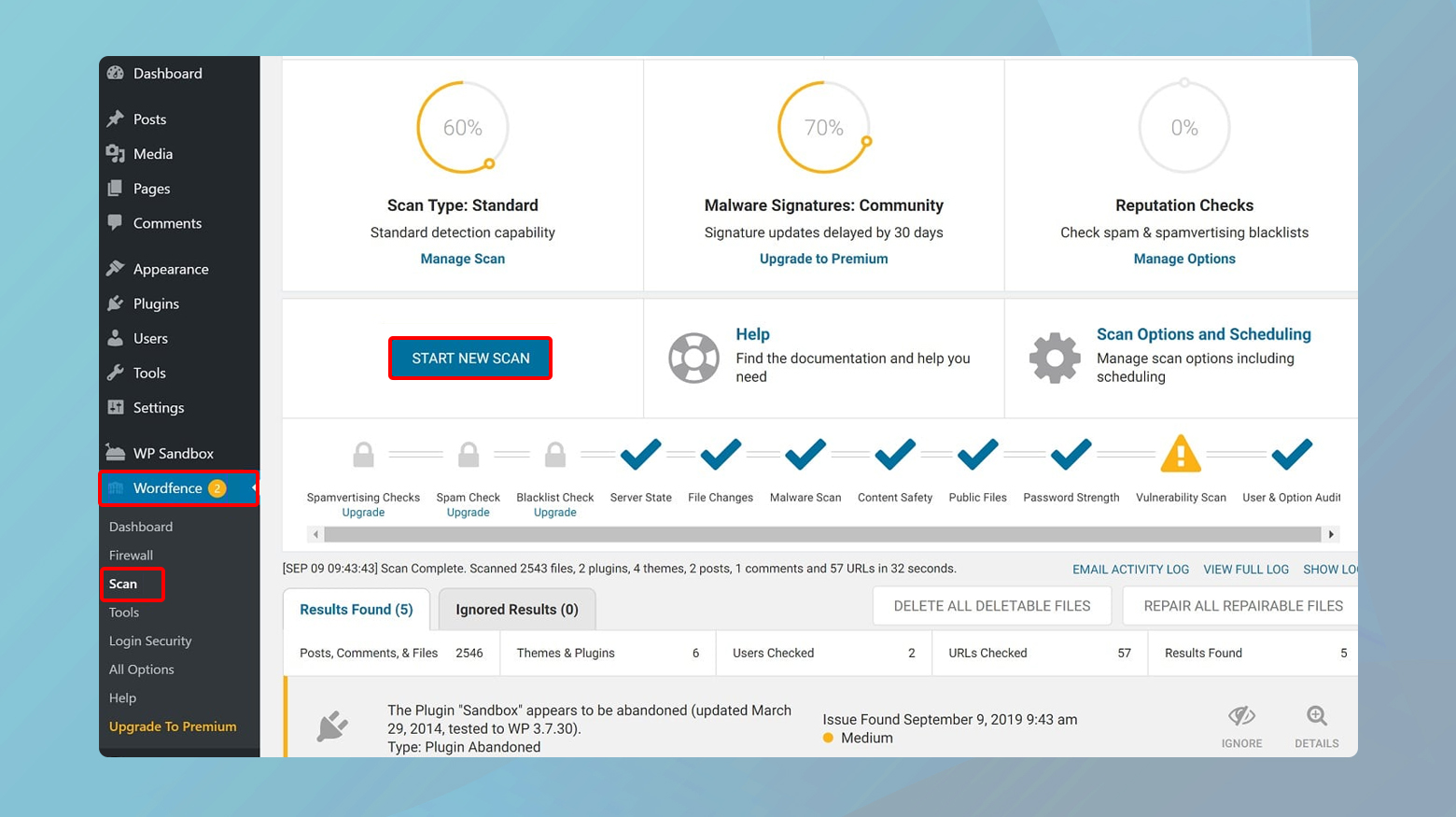
- Pano menünüzde Wordfence'e tıklayın ve ardından Tara'yıseçin .
- Wordfence Taraması Başlat düğmesine basın .Wordfence, web sitenizi kötü amaçlı yazılımlara, güncel olmayan eklentilere veya temalara ve diğer güvenlik açıklarına karşı titizlikle analiz etmeye başlayacaktır.
Tarama sonuçları
Wordfence'in tarama sonuçları kapsamlıdır ve tarama sırasında keşfedilen sorunlara ilişkin ayrıntılı bilgiler sağlar:
Tehdit tanımlama : Tarama sonuçları, tehditleri önem derecelerine göre kategorilere ayıracak ve her soruna ilişkin net açıklamalar sunacaktır.Bu, sitenizin dosyalarına yerleştirilmiş kötü amaçlı kodlardan eklentilerdeki veya güncellenmesi gereken temalardaki güvenlik açıklarına kadar değişebilir.
Uygulanabilir adımlar : Wordfence, belirlenen her tehdidin yanı sıra, doğrudan kontrol panelinde gerçekleştirebileceğiniz öneriler veya eylemler sağlar.Bu, kötü amaçlı dosyaların silinmesini, güvenlik açığı bulunan yazılımların güncellenmesini veya güvenlik ayarlarının güçlendirilmesini içerebilir.
- Tanımlanan kötü amaçlı yazılımlar için Wordfence, virüslü dosyaları onarmak veya silmek için otomatik seçenekler sunar. Dosyaları kaldırmadan veya değiştirmeden önce daima güncel bir yedeğiniz olduğundan emin olun.
- Otomatik onarım mevcut değilse veya önerilmiyorsa, etkilenen dosyaları manuel olarak temiz sürümlerle değiştirmeniz veya kötü amaçlı kodu kaldırmanız gerekebilir. Bu, bir miktar teknik bilgi veya bir profesyonelin yardımını gerektirebilir.
Kötü Bakım
MalCare , web sitenizi kötü amaçlı yazılımlardan korumak için hem tarama hem de temizleme hizmetleri sunan güçlü bir çözümdür. Ücretsiz tarama odaklı bir sürüm ve otomatik temizleme özelliklerine sahip premium bir sürümden oluşan çift sürüm yaklaşımı, ihtiyaçlarınıza ve kaynaklarınıza bağlı olarak esneklik sağlar.
MalCare'in Kurulumu:
- WordPress kontrol panelinize giriş yapın.
- Eklentiler bölümüne gidin ve Yeni Ekle'yitıklayın .
- MalCare Security'yi arayın .
- Eklentiyi yükleyin ve ardından etkinleştirin.
Etkinleştirme sonrasında kontrol panelinizde eklentinin yapılandırmaya hazır olduğunu belirten yeni bir MalCare sekmesi görünecektir.
WordPress kontrol panelinizde yeni görünen MalCare sekmesine tıklayın. Bu eylem, tarama işlemi için gerekli bir adım olan sitenizi MalCare hizmetiyle senkronize etmenizi isteyecektir.
Senkronizasyon işlemini tamamlamak için ekrandaki talimatları izleyin. Siteniz bağlandıktan sonra, kötü amaçlı yazılım taramasını doğrudan kontrol panelinizden başlatabilirsiniz.
Taramayı başlatın ve MalCare'in web sitenizi analiz etmesini bekleyin. Bu, sitenizin boyutuna ve karmaşıklığına bağlı olarak biraz zaman alabilir.
Tarama tamamlandıktan sonra MalCare, tespit edilen kötü amaçlı yazılımları veya güvenlik sorunlarını özetleyen sonuçları size sunacaktır:
Raporu anlama : Tarama sonuçları, sitenizde bulunan tüm kötü amaçlı dosyaları veya güvenlik açıklarını ayrıntılı olarak açıklayacaktır.Her soruna genellikle potansiyel etkiyle ilgili bilgiler ve çözüm için önerilen adımlar eşlik eder.
Ücretsiz sürüm sınırlamaları : MalCare'in ücretsiz sürümünün kötü amaçlı yazılımları tespit etmek ve bildirim sağlamak için tasarlandığını unutmayın.Ancak otomatik temizleme seçenekleri için premium sürüme yükseltmeyi düşünmeniz gerekir.
Temizleme seçeneklerini dikkate alma : Kötü amaçlı yazılım algılanırsa ve ücretsiz sürümü kullanıyorsanız, temizleme işlemini manuel olarak yapmanız veya tek tıklamayla otomatik temizleme özelliklerine erişim için premium sürümü tercih etmeniz gerekir.Otomatik temizleme, önemli ölçüde zaman tasarrufu sağlar ve web sitesi sahiplerinin üzerindeki teknik yükü azaltır, bu da onu birçok kişi için değerli bir yatırım haline getirir.
"İlerideki site kötü amaçlı yazılım içeriyor" hatasını çözme
Web sitenizi taradıktan sonra sitenizin güvenliğinin ihlal edildiğini fark ederseniz, bir sonraki adım kötü amaçlı yazılımı kaldırmak ve sitenizi sağlıklı ve tam işlevselliğe döndürmek olacaktır.
Kötü amaçlı yazılımları sitenizden nasıl kaldırabilirsiniz?
Web sitenizde kötü amaçlı yazılımların keşfedilmesi, özellikle itibarınız ve kullanıcı güveniniz üzerindeki potansiyel etkisi göz önüne alındığında, üzücü bir deneyim olabilir. İster sağlam güvenlik önlemleri ve kötü amaçlı yazılım temizleme hizmetleri sunan 10Web gibi bir platformda barındırılıyor olun, ister web sitenizi bağımsız olarak yönetiyor olun, kötü amaçlı yazılımları derhal ele almak ve kaldırmak çok önemlidir. Kötü amaçlı yazılımları sitenizden etkili bir şekilde ortadan kaldırmanın çeşitli yollarını inceleyelim.
10Web kullanıcıları
Yüksek performanslı barındırma çözümleriyle tanınan 10Web, güvenliğe de önem veriyor. Sitenizin gözetimi altındaki kötü amaçlı yazılımların kurbanı olması durumunda, 10Web kullanıcılarına ücretsiz bir kötü amaçlı yazılım temizleme hizmeti sunar:
10Web, sitenizi korumak için 7/24 gelişmiş güvenlik protokolleri uygular. Bu önlemlere rağmen, web'in doğası gereği açık yapısı, güvenlik açıklarından hâlâ yararlanılabileceği anlamına gelir.
10Webs barındırma planlarının bir parçası olarak müşteriler, ücretsiz kötü amaçlı yazılım temizleme hizmetinden yararlanır. Web sitenizde şüpheli bir etkinlik fark ederseniz veya kötü amaçlı yazılım temizleme hizmetlerine ihtiyaç duyarsanız, kontrol panelinizdeki sohbet widget'ı aracılığıyla 10Web'in destek ekibine ulaşarak hızlı ve profesyonel yardım sağlamalısınız.
Başka yerde barındırılan web siteleri
Kötü amaçlı yazılımları sitenizden kaldırmak için kullanabileceğiniz birkaç etkili çözüm vardır:
Temiz bir yedekten geri yükleme
- Yedeklemenin bulaşmadan önce olması koşuluyla, sitenizi temiz bir yedekten geri yüklemek, kötü amaçlı yazılımları kaldırmanın en hızlı yollarından biridir.
- Bu yöntem, en son içeriğin veya yedekleme sonrasında yapılan değişikliklerin kaybolma riski taşır. Yedeklemelerinizin her zaman güncel olduğundan ve enfeksiyon içermediğinden emin olun.
Kötü amaçlı yazılım temizleme hizmetlerini ve eklentilerini kullanma
Sucuri : Yıllık 199,99 dolardan başlayan kapsamlı bir kötü amaçlı yazılım temizleme ve hack temizleme hizmeti sunar.Sürekli güvenlik izleme ve profesyonel temizleme hizmetleri gerektiren web siteleri için idealdir.
MalCare : Yıllık 99 dolardan başlayan premium sürüm, tek tıklamayla kötü amaçlı yazılımları kaldırma özelliğine sahip olup web sitesi sahipleri için temizleme sürecini basitleştirir.
Wordfence :Popüler güvenlik eklentisiyle tanınan Wordfence, aynı zamanda 179$ karşılığında site temizleme hizmeti de sunuyor.Bu hizmet, premium eklentiye bir yıllık aboneliği içerir ve hem temizleme hem de geleceğe yönelik koruma açısından ikili bir fayda sağlar.
Kaldırma sonrası adımlar
Sitenizi yeniden tarayın : Kötü amaçlı yazılımın bulunmadığını doğrulamak için Sucuri'nin SiteCheck'i gibi araçlardan yararlanın.Bu, temizliğin kapsamlı olmasını ve enfeksiyon kalıntısının kalmamasını sağlar.
Daha güçlü güvenlik önlemleri uygulayın : Tüm yazılımları güncelleyerek, güçlü parolalar kullanarak ve gelecekteki saldırıları önlemek için bir Web Uygulaması Güvenlik Duvarı (WAF) kullanarak sitenizin güvenlik duruşunu geliştirin.
Düzenli olarak izleyin : Sürekli izleme, gelecekteki enfeksiyonların tespit edilmesine ve önlenmesine yardımcı olabilir.Devam eden taramalar ve gerçek zamanlı koruma sunan bir güvenlik eklentisi veya hizmeti kullanmayı düşünün.
Google'a bildirim
Sitenizi kötü amaçlı yazılımlardan temizledikten ve savunmasını güçlendirdikten sonra, web sitenizin sağlığını ve itibarını tamamen geri kazanmanın son adımı Google'a bildirimde bulunmaktır. Bu adım, Google'ın web sitenizi yeniden değerlendirmesini sağlayarak arama sonuçlarında veya tarayıcılarda görüntülenen tüm güvenlik uyarılarının derhal kaldırılmasını sağladığı için çok önemlidir.
Sitenizi Google Search Console ile doğrulama
Google'dan inceleme isteyebilmeniz için sitenizin Google Search Console (GSC) içerisinde doğrulanması gerekir. Bu işlemi henüz tamamlamadıysanız bu, web sitenizin Google arama sonuçlarındaki varlığını yönetmeniz için bir dizi araç ve rapora erişmenizi sağlayan gerekli bir adımdır.
Kötü amaçlı yazılımların kaldırılmasından sonra inceleme isteğinde bulunma
Siteniz temizlendikten ve Google Search Console'da doğrulandıktan sonraki adım, resmi olarak inceleme isteğinde bulunmaktır. Bu, Google'a sorunu çözdüğünüzü ve sitenizin yeni bir değerlendirmeye hazır olduğunu bildirir.
Google Search Console'da, kontrol panelindekiGüvenlik ve Manuel İşlemler bölümünü bulun ve ardından Güvenlik Sorunları'nıtıklayın . Bu rapor, başlangıçta tespit edilen kötü amaçlı yazılım sorunları da dahil olmak üzere Google'ın sitenizde bulduğu tüm güvenlik sorunlarını gösterir.
Güvenlik Sorunları bölümünde,bu sorunları düzelttiğimi belirten bir kutuyu seçme veya işaretleme seçeneğini bulacaksınız .Bunu işaretleyerek Google'a web sitenizi temizlemek için gerekli adımları attığınızı resmi olarak bildirmiş olursunuz.
İnceleme isteği gönderin
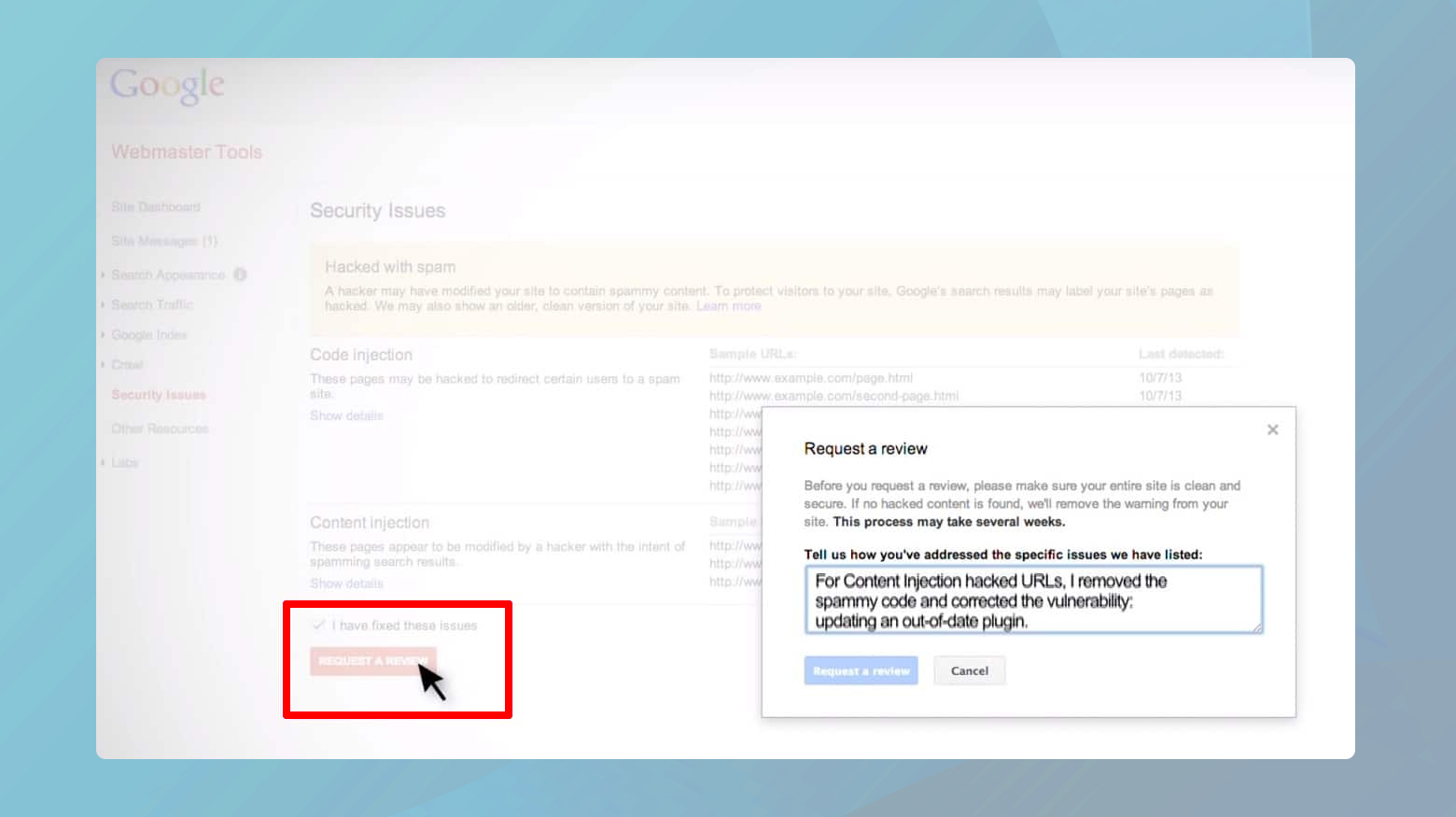
Sorunların giderildiğini belirttikten sonraİnceleme İste'yi tıklayın .İnceleme isteğinizde, kötü amaçlı yazılımı kaldırmak ve sitenizin güvenliğini sağlamak için gerçekleştirdiğiniz işlemlerle ilgili belirli ayrıntıları vermeniz faydalı olacaktır. Bu, temizleme sürecini, uygulanan güvenlik geliştirmelerini ve gelecekteki enfeksiyonları önlemek için alınan önlemleri içerebilir.
Kapsamlı ve ayrıntılı bir inceleme talebi göndermek, inceleme sürecini hızlandırabilir ve olumlu bir sonuç alma olasılığını artırabilir.
Düşünceleri kapatmak
Bu blogda, WordPress platformlarına odaklanarak web sitesi kötü amaçlı yazılım sorunlarını tespit etme, ele alma ve çözme sürecinde gezindik. Kötü amaçlı yazılımları tespit etmek için Google Güvenli Tarama ve Google Search Console'u kullanmanın önemini vurguladık ve temizleme sonrası inceleme sürecini kolaylaştırmak için sitenizi Google Search Console ile doğrulamanın önemli adımını vurguladık. Kötü amaçlı yazılımları tarama ve kaldırma konusundaki etkinlikleri nedeniyle Sucuri SiteCheck, Wordfence ve MalCare gibi önemli araçlardan bahsedildi. Ayrıca, kötü amaçlı yazılım temizleme hizmetleri sunan 10Web gibi barındırma hizmetlerinin avantajlarına da değinerek, kötü amaçlı yazılımların kapsamlı bir şekilde ortadan kaldırılmasının, yazılım güncellemelerinin ve güvenlik geliştirmelerinin öneminin altını çizdik. Blog, web sitesi sahiplerine, bir kötü amaçlı yazılım saldırısından sonra sitelerinin güvenliğini ve güvenilirliğini geri kazanmalarını sağlayacak bilgi sağlamayı amaçladı ve Google'dan, uygulanan uyarıları kaldırmak için siteyi yeniden değerlendirmesini talep etme adımıyla sonuçlandı.
